Linije poravnanja. Poravnanje linija Dodajte i uklonite

Dvodimenzionalna provjera parnosti.
Na slici se blok podataka sastoji od 14 karaktera, od kojih svaki ima paritetni bit na lijevoj strani, a na kraju bloka nalazi se znak parnosti za cijeli blok. Bit 1 znaka za provjeru bloka provjerava parnost prvih bitova svih znakova, itd. Svaki bit u ovom bloku podliježe provjerama parnosti, jedna u horizontalnom smjeru i jedna u vertikalnom. Predajnik dodaje uzdužni kontrolni znak na kraju bloka i prenosi podatke na liniju. Prijemnik generiše sopstveni SPB na osnovu primljenih podataka, a zatim upoređuje izračunate i primljene. Ako blok podataka ima samo jedan bit u grešci, može se precizno otkriti jer se odgovarajući horizontalni i vertikalni bitovi neće podudarati. Ako postoje dva izobličena bita, tada će se SPB vrijednost poklopiti s ispravnom. Međutim, rezultati longitudinalne provjere neće konvergirati, a greška će biti otkrivena u bloku podataka, ali se ne može pronaći. Isto će se dogoditi okomito ako dođe do greške u dva znaka na istoj poziciji, ali provjera poprečnog presjeka će otkriti grešku.

Horizontalna i vertikalna provjera povećavaju ukupnu vjerovatnoću otkrivanja greške.
Slika prikazuje neke moguće opcije greške. Greška jednog znaka 2 biće otkriveni i tokom horizontalnih i vertikalnih provera; dvostruka greška u karakteru 8 će se otkriti vertikalnom provjerom i dvostrukim znakovnim greškama b i 7 neće biti otkrivena. Općenito, u svakom slučaju kada se četiri oštećena bita nalaze na uglovima pravougaonika, greška neće biti otkrivena.
0 – greška je otkrivena uzdužnim i poprečnim provjerama.
- pogrešni bitovi nisu otkriveni.
- greška se otkriva samo uzdužnom verifikacijom
Koristeći metode matematičke analize, moguće je izračunati optimalnu dužinu bloka koja obezbeđuje maksimalnu propusnost određene linije na datom nivou neotkrivene greške.
Provjeru pariteta X-zraka lako je implementirati bilo u hardveru ili softveru, ali se trenutno obično implementira u hardveru. Znak za provjeru bloka formira se korištenjem operacije EXCLUSIVE OR na svim prethodnim znakovima; Ovisno o početnom stanju (sve jedinice ili sve nule) memorijske ćelije dodijeljene za simbol provjere, može se implementirati provjera parnog ili neparnog pariteta. Pravila za dobijanje znaka za proveru bloka ilustrovana su na slici 25, koja prikazuje dva tipična formata poruka koja se koriste u sistemu sinhronog prenosa. Predajnik generiše znak za provjeru bloka na sljedeći način. Akumulacija simbola za provjeru bloka počinje pojavom simbola IZ (početak naslova) ili NT (početak teksta). Prvi znak nije uključen u ukupnu provjeru bloka, a sistem XOR sve ostale znakove do i uključujući prvo pojavljivanje znaka KB (kraj bloka) ili CT (kraj teksta). Rezultirajući znak za provjeru bloka se prenosi nakon znaka KB ili CT. Prijemnik skenira podatke dok prvi put ne otkrije NC ili NT karakter. Nakon što primi ovaj početni simbol, prijemnik počinje akumulirati svoj vlastiti simbol za provjeru bloka tako što XOR stavlja sve simbole koji slijede NC ili HT simbol do i uključujući prvo pojavljivanje KB ili CT simbola. Do tog vremena prijemnik je završio generiranje svog simbola za provjeru, sljedeći simbol primljen iz linije je simbol za provjeru bloka generiran od predajnika. Ako se ova dva znaka podudaraju, onda se daje zaključak da je blok podataka ispravno primljen. Ako se ne poklapaju, tada se blok smatra neispravnim (imajte na umu da se bit parnosti u znaku za provjeru bloka odnosi samo na taj znak).

Slika 25 Formiranje Sankt Peterburga
BLS simboli se ubacuju u tok podataka nakon što se akumulira simbol za provjeru bloka. U nekim sistemima, SIN simboli se koriste kao simboli za popunjavanje kada je nemoguće izdati informacijske simbole na liniji brzinom koja je dovoljna za održavanje sinhronizacije simbol po simbol. Umetnuti SIN karakteri ne učestvuju u verifikaciji bloka podataka; u praksi, u većini sistema, INS simboli se uklanjaju iz toka podataka i ne isporučuju se primaocu.
Ciklična provjera

Karakteristike različitih metoda detekcije grešaka
Na regularnim obrascima lokacija elemenata se crta potpuno ručno. Da bi se olakšao ovaj proces, platforma nudi nekoliko mehanizama:
- poravnanje elemenata- omogućava automatsko centriranje, ili "pritiskanje" kontrola jedne druge na smjernice, ili usklađivanje veličina kontrola:
- net- kroz Opcije možete konfigurirati prikaz mreže za precizno ručno poravnavanje elemenata:
Tačan odgovor je drugi. Ovo je panel za poravnavanje i ujednačavanje veličina elemenata.
Pitanje 10.79 ispita 1C: Platforma Professional.
- Ništa se neće promijeniti
- Element "Inscription1" će biti pomaknut horizontalno i njegova desna granica će biti poravnata sa desnom ivicom elementa "Inscription2"
- Element "Inscription2" će biti pomaknut horizontalno i njegova desna ivica će biti poravnata sa desnom ivicom elementa "Inscription1"
- Oba elementa će se pomeriti na liniju poravnanja desne ivice obrasca
Tačan odgovor je drugi. Oznake će biti poravnate udesno.
Pitanje 10.82 ispita 1C: Platforma Professional. Šta se dešava kada kliknete na dugme komandne trake označeno na slici?
- Svi natpisi će biti iste veličine horizontalno
- Ništa se neće promijeniti
- Oznake će se pomaknuti. Vertikalna osa simetrije svakog kontrolnog elementa će se poklapati sa vertikalnom osom simetrije forme, tj. centriranje svake kontrole horizontalno
- Oznake će se pomicati vodoravno. Kontrole se neće pomicati jedna u odnosu na drugu unutar grupe, tj. centriranje, takoreći, jednog elementa kao celine
- Oznake će se pomjeriti okomito. Kontrole se neće pomicati jedna u odnosu na drugu unutar grupe, tj. centriranje, takoreći, jednog elementa kao celine
Tačan odgovor je četvrti. Sve odabrane kontrole će biti centrirane oko njihove zajedničke središnje linije.
Pitanje 10.83 ispita 1C: Platforma Professional. Šta se dešava kada kliknete na dugme komandne trake označeno na slici?
- Svi natpisi će biti iste veličine okomito. Kontrolni element "Inscription1" će biti uzet kao uzorak.
- Ništa se neće promijeniti
- Svi natpisi će biti iste veličine okomito. Kontrolni element "Inscription3" će biti uzet kao uzorak.
- Svaka etiketa će biti centrirana okomito
- Postojat će ravnomjerna distribucija natpisa u vertikalnom smjeru. Kontrole "Inscription1" i "Inscription3" će ostati na mjestu, a element "Inscription2" će se pomjeriti u željenom smjeru. Prilikom pomicanja elementa, pričvršćivanje na mrežu rasporeda se ne uzima u obzir
- Postojat će ravnomjerna distribucija natpisa u vertikalnom smjeru. Kontrole "Inscription1" i "Inscription3" će ostati na mjestu, a element "Inscription2" će se pomjeriti u željenom smjeru. Kada premjestite element, on će zakačiti na mrežu za označavanje ako je postavljen način za njegovu upotrebu
Tačan odgovor je prvi. Visina elemenata će biti standardizovana
Pitanje 10.86 ispita 1C: Platforma Professional. Šta se dešava ako kliknete na dugme na komandnoj traci poništeno na slici?
- Svi natpisi će biti iste veličine okomito i horizontalno. Kontrolni element "Inscription1" će biti uzet kao uzorak.
- Svi natpisi će biti iste veličine okomito i horizontalno. Kontrolni element "Inscription3" će biti uzet kao uzorak.
- Ništa se neće promijeniti
- Oznake će se automatski poravnati
- Sve etikete će imati prozirnu pozadinu.
Tačan odgovor je broj četiri, samo dugme se zove "Poravnaj automatski"
Pitanje 10.90 ispita 1C: Platforma Professional. Onemogućite način poravnanja koristeći linije poravnanja u prethodno kreiranom obliku:
- To je zabranjeno
- Može. Da biste to učinili, u paleti svojstava obrasca morate onemogućiti svojstvo "Koristi linije poravnanja".
- Može. Da biste to učinili, odabirom stavke glavnog izbornika "Alati-Opcije", na kartici "Obrazac", morate onemogućiti svojstvo "Koristi linije poravnanja"
- Može. Da biste to učinili, u paleti svojstava obrasca morate onemogućiti svojstvo "Koristi linije poravnanja" ili odabirom stavke glavnog menija "Alati-Opcije" na kartici "Obrazac" onemogućiti svojstvo "Koristi linije poravnanja"
Tačan odgovor je drugi. Linije poravnanja (označene strelicom) su onemogućene odgovarajućim svojstvom obrasca:
Pitanje 10.92 ispita 1C: Platforma Professional. Prilikom poravnavanja elemenata obrasca može se prikazati mreža izgleda:
- Neprekidne linije
- Checkerboard dots
- Tačke koje se nalaze na sjecištu linija za označavanje
- Odgovori 1 i 2 su tačni
- Odgovori 2 i 3 su tačni
- Odgovori 1, 2 i 3 su tačni
Tačan odgovor je peti. Lokacija tačaka je kontrolisana opcijom Checkerboard u sistemskim parametrima (pogledajte snimak ekrana u postu).
Pitanje 10.95 ispita 1C: Platform Professional.
- Poseban marker za poravnanje koji pokazuje pomak kontrola. Odabrani kontrolni element se nudi da se pomjeri ulijevo
- Poseban marker za poravnanje koji pokazuje pomak kontrola. Odabrani kontrolni element se nudi da se pomjeri prema dolje
- Poseban marker za poravnanje koji pokazuje preklapanje kontrola. Odabrani kontrolni element se nudi da se pomjeri ulijevo
- Poseban marker za poravnanje koji pokazuje preklapanje kontrola. Odabrani kontrolni element se nudi da se pomjeri prema dolje
Tačan odgovor je prvi. Donja margina je pomaknuta udesno u odnosu na gornju, pa se predlaže da se pomakne ulijevo.
Pitanje 10.96 ispita 1C: Platforma Professional. Mogu li koristiti linije poravnanja za promjenu veličine i premještanje kontrola obrasca?
- To je zabranjeno
- Da, ako su kontrole priključene na ove linije
- Moguće je ako su kontrole pričvršćene za ove linije, ali samo ih pomjerite
- Moguće je ako su kontrole vezane za ove linije, ali samo promijenite veličinu
- Možeš, uvek
Tačan odgovor je drugi. Elementi pričvršćeni za istu vijugavu liniju mogu se pomicati zajedno.
Pitanje 10.97 ispita 1C: Platform Professional. Na slici crveni krug označava:
- Poseban marker za poravnanje koji pokazuje pomak kontrola. Odabrani kontrolni element se nudi za pomicanje ulijevo i gore
- Poseban marker za poravnanje koji pokazuje pomak kontrola. Odabrani kontrolni element se može pomicati udesno i dolje
- Poseban marker za poravnanje koji pokazuje preklapanje kontrola. Odabrani kontrolni element se nudi za pomicanje ulijevo i gore
- Poseban marker za poravnanje koji pokazuje preklapanje kontrola. Odabrani kontrolni element se može pomicati udesno i dolje
Tačan odgovor je četvrti. Tamo gdje strelice pokazuju, morate se pomaknuti tamo.
Pitanje 10.98 ispita 1C: Platforma Professional. Na slici crveni krug označava:
Pitanje 10.110 ispita 1C: Platform Professional. Kako mogu koristiti dugme komandne trake prikazano na slici da poravnam sve tri oznake udesno?
- Prvo odaberite kontrolu “Natpis1” tako što ćete kliknuti na nju lijevom tipkom miša i istovremeno pritisnuti tipku. Zatim pritisnite naznačeno dugme
- Samo kliknite na naznačeno dugme
- Koristeći ovo dugme ne možete poravnati oznake, jer pripadaju različitim panelima
Pitanje 10.115 ispita 1C: Platforma Professional. Za prikaz mreže izgleda u postojećem obliku, dovoljno je:
- U paleti svojstava obrasca postavite svojstvo "Koristi mrežu".
- Odabirom stavke glavnog menija "Alati-Opcije", na kartici "Obrazac" postavite zastavicu "Koristi mrežu"
- Odabirom stavke glavnog menija "Tools-Options", na kartici "Form" postavite zastavicu "Display grid"
- Odabirom stavke glavnog menija "Alati-Opcije", na kartici "Obrazac" postavite zastavicu "Prikaz mreže", a zatim u paleti svojstava obrasca postavite svojstvo "Koristi mrežu"
- Odabirom stavke glavnog menija "Tools-Options", na kartici "Form" postavite zastavice "Display Grid" i "Use Grid"
Tačan odgovor je četvrti za obrazac možete odrediti opciju za prikaz ili ne.
Postoji jedan kvadrat i dvije horizontalne linije.
Trebam da se ove linije nalaze u kvadratu koji ga dijeli na tri jednaka dijela.
Da li je moguće to učiniti bez iteracije preko piksela?
Kako mogu poravnati linije u kvadratu? I kako da ih izrežem na širinu kvadrata?
Na ovo (nije idealno):
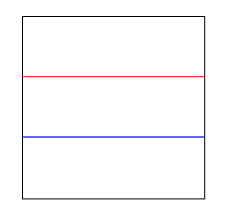
Odgovori
Lauren Ipsum
Mogu da zamislim dva načina:
1) Kopirajte kvadrat. Zatvorite. Umetnuti s prednje strane. U Control Panel-u (CS5) napravite dubinu novog kvadrata 33%. Ostavite vodiča. Pomjerite novi kvadrat prema dolje tako da bude u liniji s dnom. Ostavite novo rukovodstvo.
2) Nacrtajte dvije dodatne linije. Stavite jednu na vrh gornje linije, a drugu na vrh donje. CLOSE area. Odaberite sva četiri reda i koristite Poravnaj → Distribuiraj jednako.
Scott
Ja bih išao sa #2.. najlakšim metodom po mom mišljenju.
Scott
Lauren Ipsum ima nekoliko sjajnih metoda. Vjerovatno bih koristio #2.
Evo i trećeg, međutim...
- Kopirajte kvadrat.
- Uredi > Zalijepi prije
- Dvaput kliknite na Scale Tool
- Unesite 33,3% u (neujednačeno) vertikalno polje i kliknite na OK
- Sada postavite kao vodiče - Command / Ctrl-5
Ovo će vam dati smjernice na tačno 1/3 pozicije.
Da biste "izrezali" linije na širinu kvadrata, možete jednostavno pomjeriti sidrišne točke dok se ne poravnaju sa stranicama kvadrata.
Emily
Govorite o pikselima, ali koristite i ključnu riječ Adobe Illustrator, pa je to zbunjujuće. Možete koristiti matematičke izraze u mnogim dijelovima Adobe softvera, pa ako želite savršene trećine, samo dodajte /3 da biste podijelili trećinama.
Nisam siguran šta želiš da uradiš sa ovim posle, pa ću ti dati način da to uradiš onako kako si počeo:
Koristite kvadrat i četiri linije umjesto 2. Postavite gornju i donju liniju tačno na svoj kvadrat. Odaberite sve linije i koristite panel Align: rasporedite okomito preko odabira. Obrišite gornju i donju liniju. Upotrijebite tražilo puta da uklonite preostale linije izvan vašeg oblika.
Bilo bi korisno koristiti pametne vodiče (cmd + u)
Glavna svrha linija za poravnanje je da pomognu u urednom rasporedu kontrola i olakšaju ponovno uređivanje obrazaca. Mogu se koristiti i za vizualnu podjelu obrasca na smislene dijelove koji su razumljivi dizajneru obrasca.
Linije poravnanja su svojstvo panela, tj. Svaki panel, pa čak i svaka stranica panela, može imati vlastiti skup ivica i linija poravnanja.
Kursor miša iznad linija poravnanja se ne pojavljuje odmah, već sa određenim zakašnjenjem (0,5 sekundi). Ovaj vremenski interval omogućava, na primjer, pokretanje grupnog odabira kontrola iz područja koje se nalazi izvan rubnih linija. U suprotnom, umjesto da započne selekciju, linija ruba bi se pomjerila. Zona osjetljivosti kursora miša poklapa se sa zonom snimanja (vidi dolje).
Sve od navedenog vrijedi samo za panele sa postavljenim svojstvom “koristi vidljivo područje”.
Dodavanje i brisanje
Svaka stranica panela može sadržavati neograničen broj linija za poravnanje. Postoje dva načina za dodavanje nove linije:
- koristeći naredbu "Dodaj novu liniju" kontekstnog menija koji se pojavljuje kada kliknete desnim dugmetom miša
- povlačenjem postojeće linije poravnanja, uklj. i rub, sa pritisnutim tipkom "Ctrl".
- prevucite ga na drugu liniju poravnanja, zbog čega će se spojiti u jednu
- koristite naredbu "Delete alignment line" iz kontekstnog menija koji se pojavljuje kada kliknete desnim tasterom miša preko željene linije
Prioritet linije poravnanja
Linije poravnanja, vidljive i nevidljive, imaju prednost nad mrežom. Na primjer, možete isključiti mrežu, postaviti liniju poravnanja u tačan položaj i uključiti mrežu. Tada će kontrole koje je moguće uređivati biti poravnate sa mrežom samo ako se ne "zalijepe" za liniju poravnanja.
Vidljive linije imaju prednost nad nevidljivim linijama.
TOrajske linije poravnanja
Linije poravnanja ivica stvaraju vizuelni jaz između ivice obrasca i kontrola postavljenih na njemu, sprečavajući ih da se protežu izvan utvrđenih granica. Svrha praznine je da formu učini lakšom za percepciju sprečavanjem da se kontrole stapaju sa granicama forme.
Linije poravnanja ivica uključene su u definiranje raspona trake za pomicanje za panele koji nemaju postavljeno svojstvo "koristi samo vidljivo područje". One. ako postoji linija ivice, panel se neće pomerati do ivice poslednje kontrole, već će joj dodati prazninu formiranu linijom poravnanja.
